微信小程序怎么将PDF转换成word 微信小程序转换PDF文档的教程
更新日期:2023-09-23 03:59:00
来源:系统之家
手机扫码继续观看

微信小程序怎么将pdf转换成word?想要编辑pdf文档,但是pdf文档是不能直接编辑的。那么,只有将其转换成word格式,才可以直接编辑。具体该怎么转换?下面就是微信小程序转换pdf文档的教程,一起了解一下。
1、将微信打开,搜索“迅捷pdf转换”小程序,进入小程序,点击【上传本地文件】,选择手机文档管理里面需要转换的pdf文件,

2、点击【开始转换】,只需等待几秒钟即可转换成功,

3、点击【查看文档】,即可进入转换后的Word文档,此时我们可以将转换的文档发送给微信好友,也可以发送给自己!
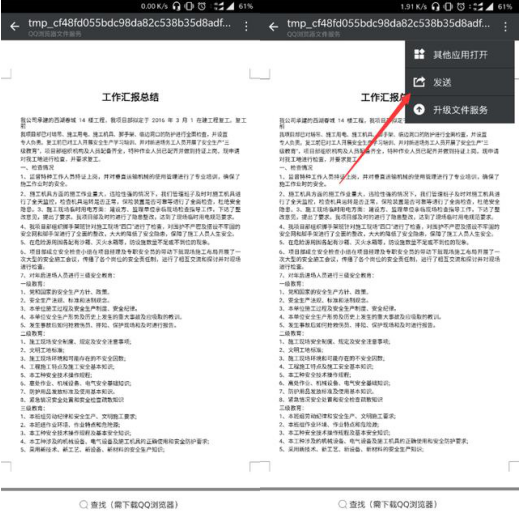
该文章是否有帮助到您?
常见问题
- monterey12.1正式版无法检测更新详情0次
- zui13更新计划详细介绍0次
- 优麒麟u盘安装详细教程0次
- 优麒麟和银河麒麟区别详细介绍0次
- monterey屏幕镜像使用教程0次
- monterey关闭sip教程0次
- 优麒麟操作系统详细评测0次
- monterey支持多设备互动吗详情0次
- 优麒麟中文设置教程0次
- monterey和bigsur区别详细介绍0次
系统下载排行
周
月
其他人正在下载
更多
安卓下载
更多
手机上观看
![]() 扫码手机上观看
扫码手机上观看
下一个:
U盘重装视频












